با کمی جستجو در اینترنت نرم افزارهای مختلفی را پیدا خواهید کرد که فرآیند انتقال فایل بین کامپیوتر شخصی و گوشی موبایل را سادهتر میکنند. شما در این مقاله با چند اپلیکیشن کاربردی برای انتقال فایل بین اندروید و macOS آشنا خواهید شد.
1. Handshaker

با استفاده از این نرم افزار و از طریق کابل USB میتوانید فایلهای خود را بین اندروید و مک منتقل کنید.
ابتدا Hanshaker را روی کامپیوتر مک خود نصب و اجرا کنید. سپس دستگاه اندروید خود را از طریق کابل USB به کامپیوتر متصل کنید. بعد از این اتصال نسخه اندروید این اپلیکیشن به طور خودکار روی دستگاه شما نصب خواهد شد و شما قادر خواهید بود تمام فایلها و فولدرهای خود را در این اپلیکیشن مشاهده کنید. حالا به راحتی میتوانید از طریق گزینههای کپی – پیست یا کشیدن و انداختن فایلهای خود را بین این دو دستگاه جابجا کنید.
2. AirDroid

این یک اپلیکیشن کاربردی دیگر است که با استفاده از آن شما میتوانید فایلها و یا اعلانها و پیغامهای خود را بین اندروید و مک به اشتراک بگذارید.
AirDroid را روی کامپیوتر مک خود نصب کنید و با استفاده از My browser به وب کلاینت اندروید برويد. در اپلیکیشن اندروید روی گزينه QR تقه بزنید و با استفاده از دوربين گوشی کد QR موجود در وب کلاینت کامپیوتر مک را تایید کنید.
حالا از طریق اپلیکیشن به دستگاه اندروید وارد شوید (Sign in) تا بتوانید فایلهای خود را بین کامپیوتر مک و دستگاه اندروید به اشتراک بگذارید. امکانات جالب توجه دیگری نیز در این اپلیکیشن وجود دارد که در ارتباط بین این دو دستگاه به شما کمک میکند.
3. SHAREit

SHAREit یک اپلیکیشن معروف به اشتراک گذاری فایل است که برای اغلب پلتفرمها از جمله مک، ویندوز، اندروید و لینوکس قابل استفاده است.
این اپلیکیشن را در هر دو پلتفرم اندروید و مک باز کنید. در اپلیکیشن اندروید SHAREit روی گزينه Recieve تقه بزنید و در کامپیوتر مک روی Connect کلیک کنید. بعد از آن روی گزينه Scan and Connect تقه بزنید. دوربين گوشی خود را به سمت کد QR موجود در کامپیوتر بگیرید تا اتصال برقرار شود. حالا به راحتی میتوانید از طریق گزینههای کپی – پیست یا کشیدن و انداختن فایلهای خود را بین این دو دستگاه جابجا کنید.
4. FTP
استفاده از پروتکل انتقال فایل (File Transfer Protocol) روش دیگری است که میتوانید فایلهای خود را بین اندروید و مک جابجا کنید. برای این منظور باید از یک مرورگر فایل مثل ES File Explorer روی دستگاه اندروید استفاده کرده و از طریق FTP به کامپیوتر مک متصل شوید.

ابتدا ترمینال را در کامپیوتر مک باز کنید و این فرمان را در آن تایپ کنید:
sudo -s launchctl load -w /System/Library/LaunchDaemo
در دستگاه اندروید اپلیکیشن ES File Explorer را باز کنید، سپس روی آیکون سه نقطه موجود در گوشه سمت چپ بالای این اپلیکیشن تقه بزنید و زیر بخش Network گزینه FTP را انتخاب کنید. حالا با تقه زدن روی دکمه New یک اتصال FTP جدید ایجاد کنید. سپس اطلاعات مربوط به اتصال از جمله آدرس آیپی، نام کاربری و کلمه عبور را وارد کنید و در نهایت روی OK تقه بزنید. حالا شما میتوانید در بخش server اپلیکیشن ES File Explorer به فایلهای کامپیوتر مک دسترسی پیدا کنید.
ماهنامه شبکه را از کجا تهیه کنیم؟
ماهنامه شبکه را میتوانید از کتابخانههای عمومی سراسر کشور و نیز از دکههای روزنامهفروشی تهیه نمائید.
ثبت اشتراک نسخه کاغذی ماهنامه شبکه
ثبت اشتراک نسخه آنلاین
کتاب الکترونیک +Network راهنمای شبکهها
- برای دانلود تنها کتاب کامل ترجمه فارسی +Network اینجا کلیک کنید.
کتاب الکترونیک دوره مقدماتی آموزش پایتون
- اگر قصد یادگیری برنامهنویسی را دارید ولی هیچ پیشزمینهای ندارید اینجا کلیک کنید.











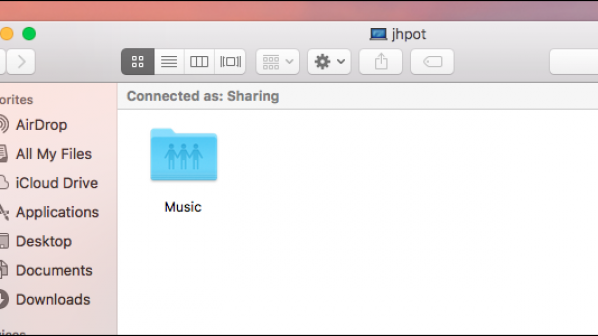



















نظر شما چیست؟